Win8怎么重装IE浏览器?Win8重装IE浏览器的方法介绍
2019-09-16 10:32 642人浏览 0 条评论
IE问题解决办法文章由小编整理发出,内容真实有效,欢迎提出您的意见IE系列文章由小编在互联网中整理并且发出,内容保障真实健康.
系统自带的IE浏览器是和系统捆绑在一起的,不是普通的软件,不能卸载和自己安装,如果IE浏览器出现了故障,可以还原系统或重装。那Win8如何重装IE浏览器呢?重装IE浏览器有什么方法?下面,小编就和大家说一下Win8重装IE浏览器的方法。
方法如下:
1、同时按下Winkey+X键,即会弹出一个菜单。
2、在弹出的菜单中选择“程序和功能”项,或者按下Shift+F键。出现如下所示的界面。
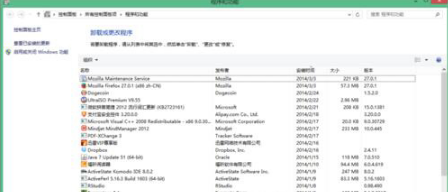
3、点击界面右侧栏中的“启用或关闭Windows功能”。出现如下图所示对话框。
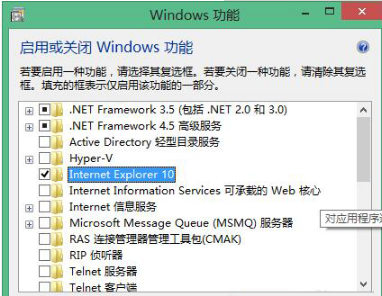
4、将上面对话框中的“Internet Explorer 10”选项中的对钩去掉,在弹出的对话框中点击“是”选项。

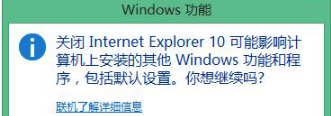
5、出现如下所示界面。然后,系统提示“重启系统”或者“稍后重启”,选择重启系统。
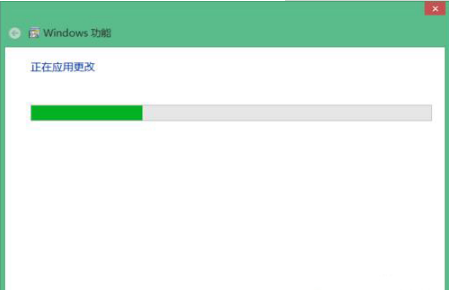
6、系统重启后,按照上述步骤重新操作上述步骤,在第四步中勾选“Internet Explorer 10”选项,后面的步骤与上面相同,重启系统后即可重新安装IE浏览器。
关于Win8重装IE浏览器方法就给各位详细介绍到这里了。IE浏览器遇到问题了,或者崩溃了,这样就不能继续使用浏览器了,那的重新安装过才可以用。重装IE浏览器方法也很简单,只需要上述的几个步骤就帮你完成重装IE浏览器了。
以上就是iefans网小编为大家带来的Win8重装IE浏览器的方法介绍,喜欢的小伙伴们请大家继续关注IE浏览器中文网。
还有更多的IE类办法指南,需要用户多多的发掘,可以在搜索框进行搜索查找,如果您觉得文章解决不了您的问题,可以加入QQ群,帮您解决问题。
相关资讯
留言评论
系统推荐








发表回复
要发表评论,您必须先登录。